Azure Functions 앱에 .NET Profiler 사용
이 문서에서는 Azure Portal을 사용하여 다음을 수행합니다.
- Functions 앱의 현재 앱 설정을 봅니다.
- Functions 앱에서 .NET Profiler를 사용하도록 설정하는 두 개의 새 앱 설정을 추가합니다.
- Functions 앱의 프로파일러 페이지로 이동하여 데이터를 봅니다.
참고 항목
App Service 계획에서 Azure Functions 앱용 .NET용 Application Insights Profiler를 사용하도록 설정할 수 있습니다.
필수 조건
Azure Functions 앱. Functions 앱이 App Service 계획에 있는지 확인합니다.
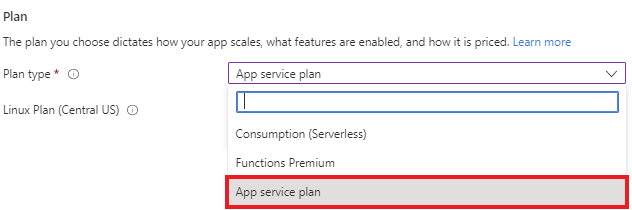
Application Insights 리소스에 연결되었습니다. 연결 문자열 기록해 둡다.
.NET Profiler를 사용하도록 설정하기 위한 앱 설정
| 앱 설정 | 값 |
|---|---|
| APPLICATIONINSIGHTS_CONNECTION_STRING | App Insights 리소스의 고유 값입니다. |
| APPINSIGHTS_PROFILERFEATURE_VERSION | 1.0.0 |
| DiagnosticServices_EXTENSION_VERSION | ~3 |
Azure Functions 앱에 앱 설정 추가
Azure Portal의 Functions 앱 개요 페이지에서 다음을 수행합니다.
설정에서 환경 변수를 선택하고 설정이 설정 목록에 포함되어 있는지 확인
APP_INSIGHTS_CONNECTION_STRING합니다.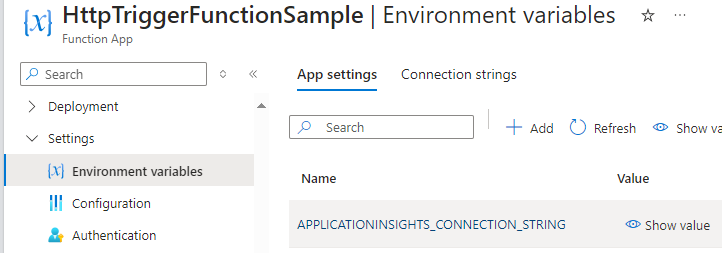
새 애플리케이션 설정을 선택합니다.

위의 테이블에서 앱 설정 및 해당 값을 복사하여 해당 필드에 붙여넣습니다.
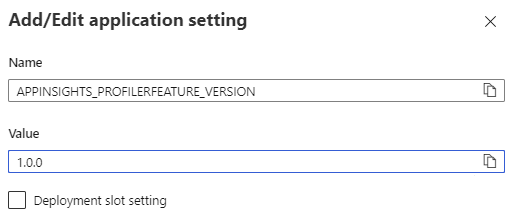
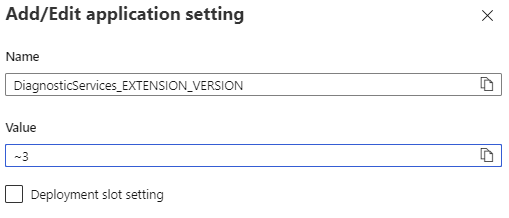
지금은 배포 슬롯 설정을 비워 둡니다.
확인을 클릭합니다.
상단 메뉴에서 저장을 클릭한 다음, 계속을 클릭합니다.

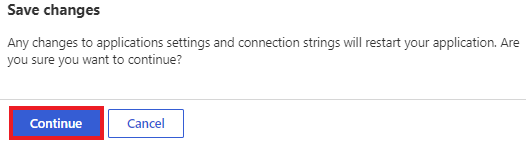
이제 앱 설정이 테이블에 표시됩니다.
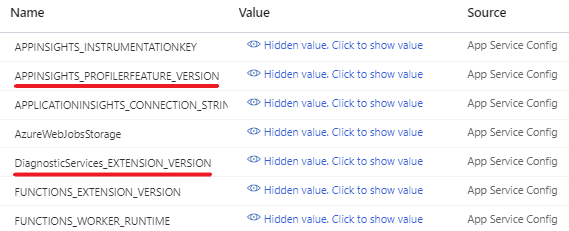
참고 항목
다음을 사용하여 .NET Profiler를 사용하도록 설정할 수도 있습니다.
다음 단계
방법 알아보기...